【督促メール】新規作成の手順
督促メールの新規作成の手順について説明します。
督促メールを新規作成するには、左メニューの「売上管理」を選択します。
「売上管理」を選択すると、売上管理の一覧グラフが表示されます。
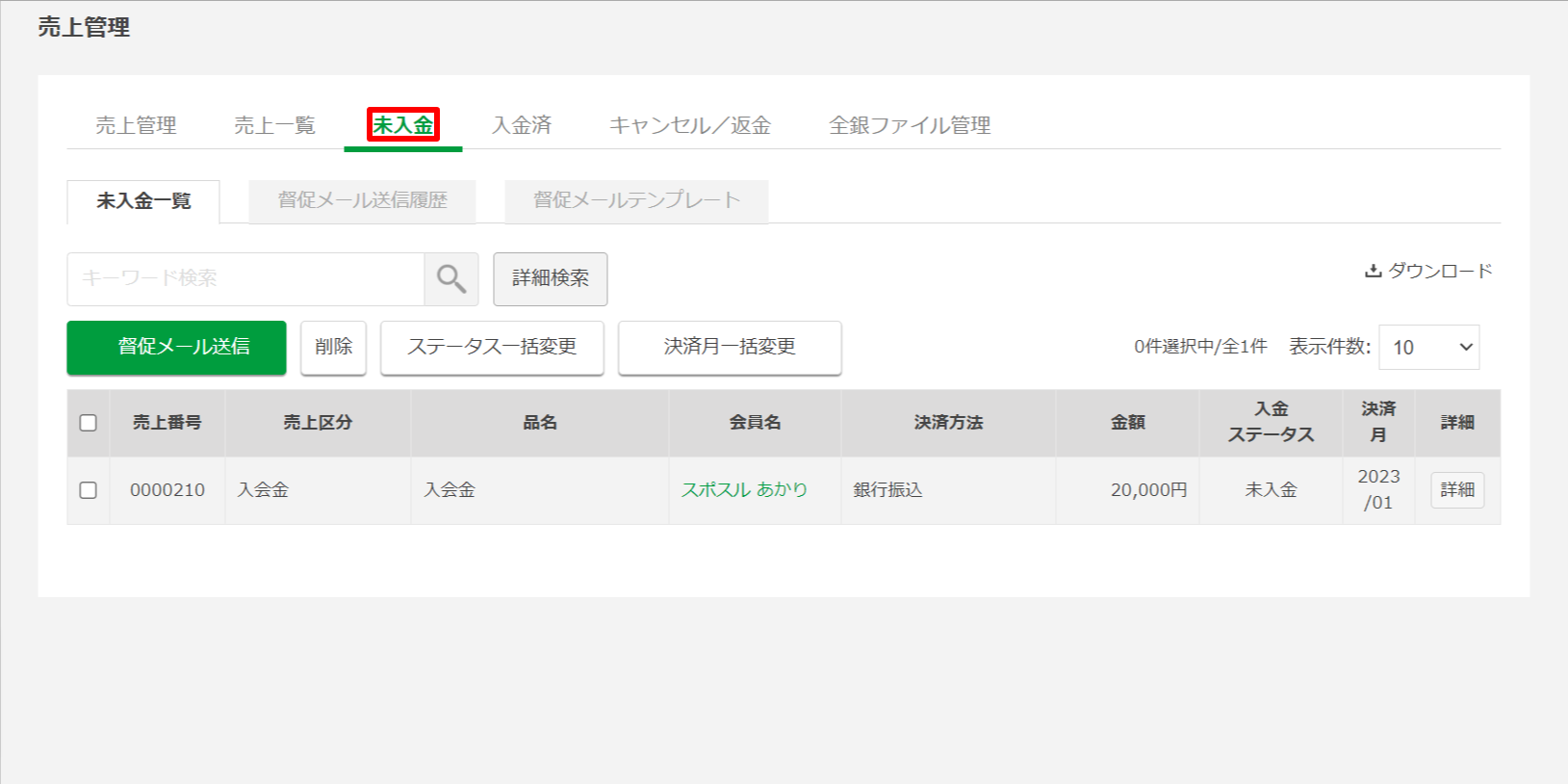
このページで上部にある「未入金」を選択します。
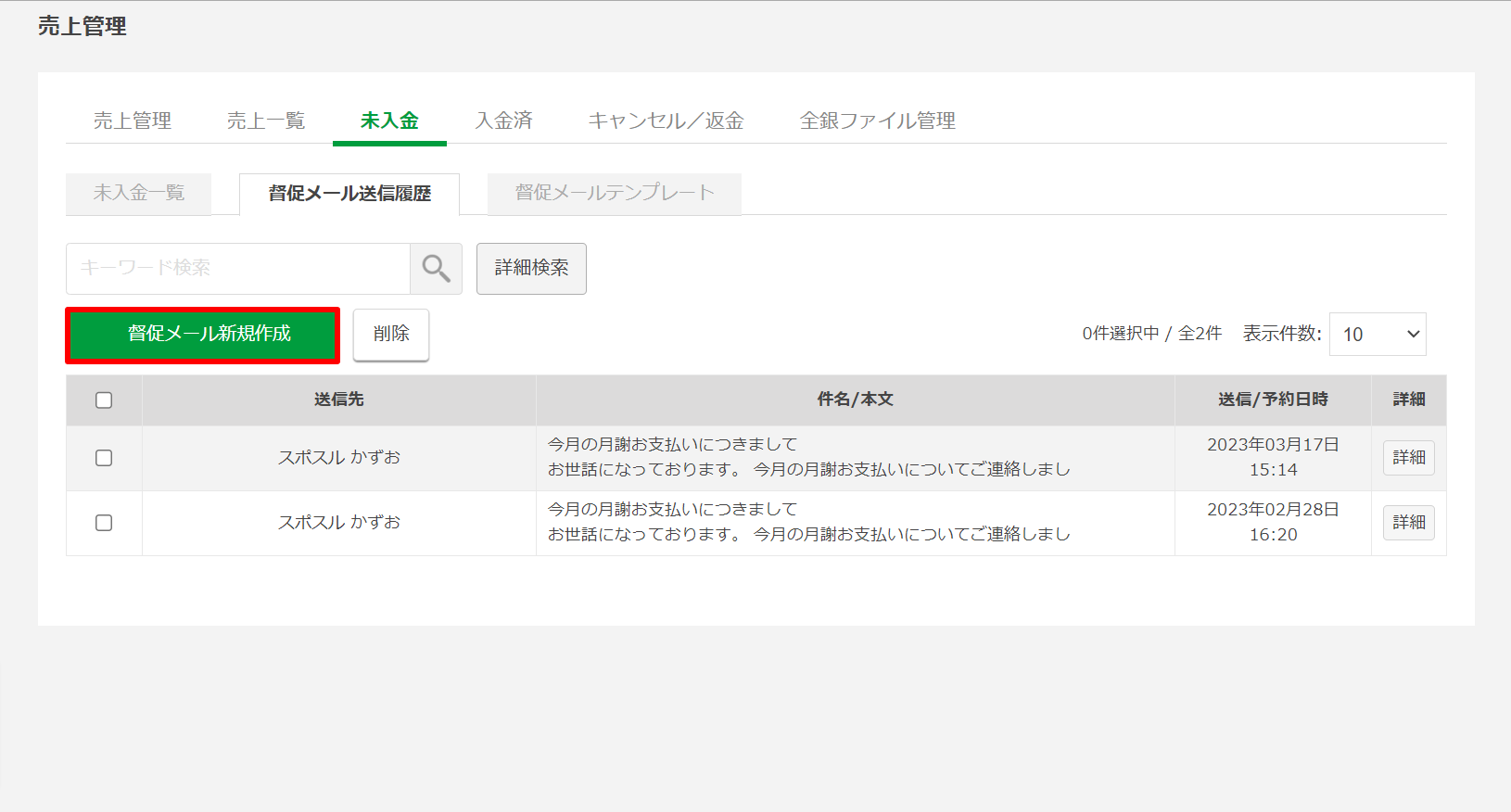
このページにある「督促メール新規作成」を選択します。
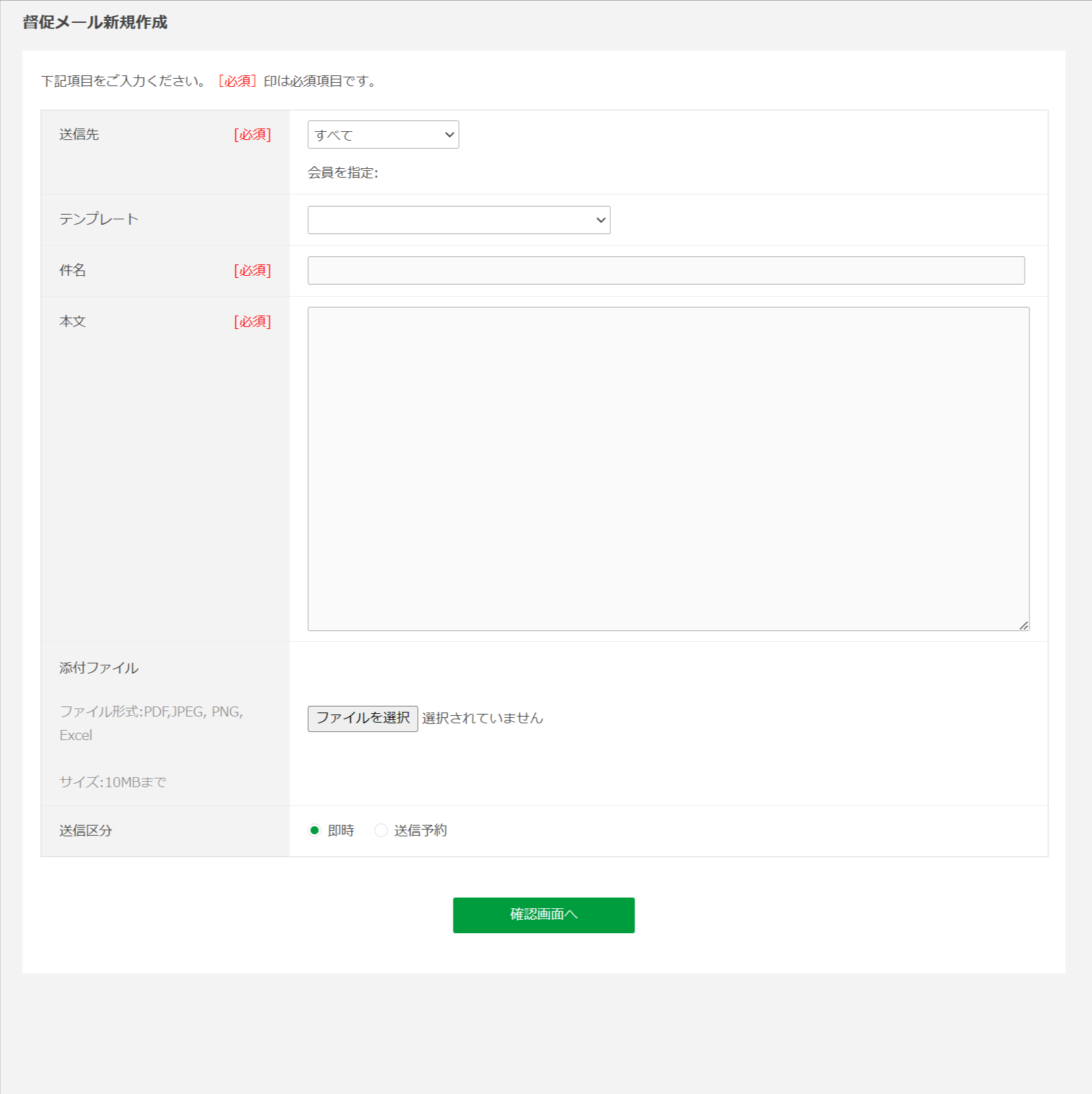
活動日記を作成します。入力項目は以下の通りです。
①送信先(必須項目)・・・送信先を選択します。
②件名(必須項目)・・・件名を入力します。
③本文(必須項目)・・・督促メールの本文です。
④添付ファイル・・・ファイル形式(PDF,JPEG, PNG, Excel)の中から最大6ファイル、サイズ10MBまで添付できます。
⑤送信区分・・・即時・送信予約を選択できます。
すべての項目で入力・選択が終了次第、「確認画面へ」ボタンをクリックします。
【督促メール】新規作成の入力内容確認
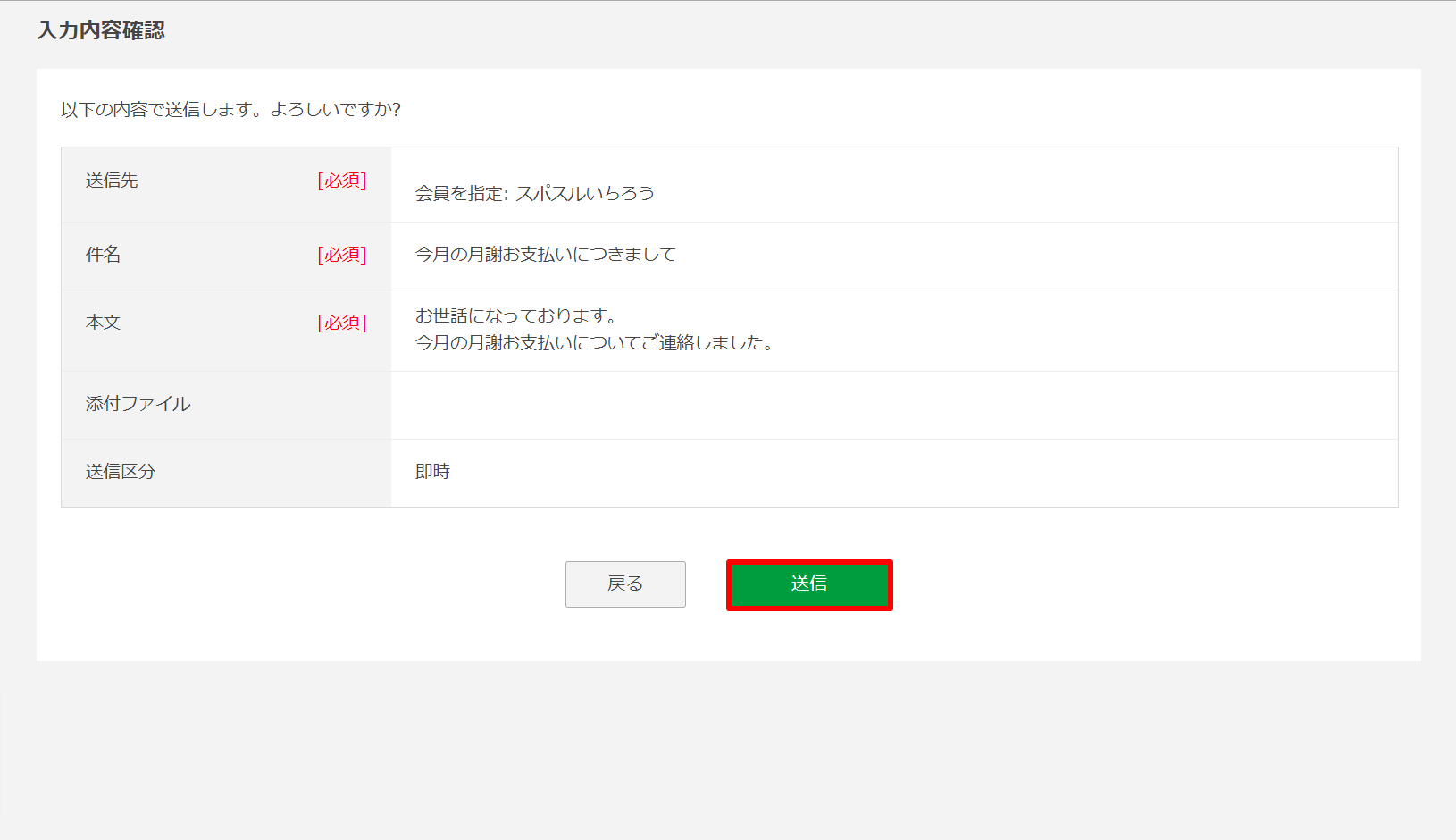
入力内容確認後、「送信」ボタンをクリックで送信が完了となります。
【督促メール】|詳細
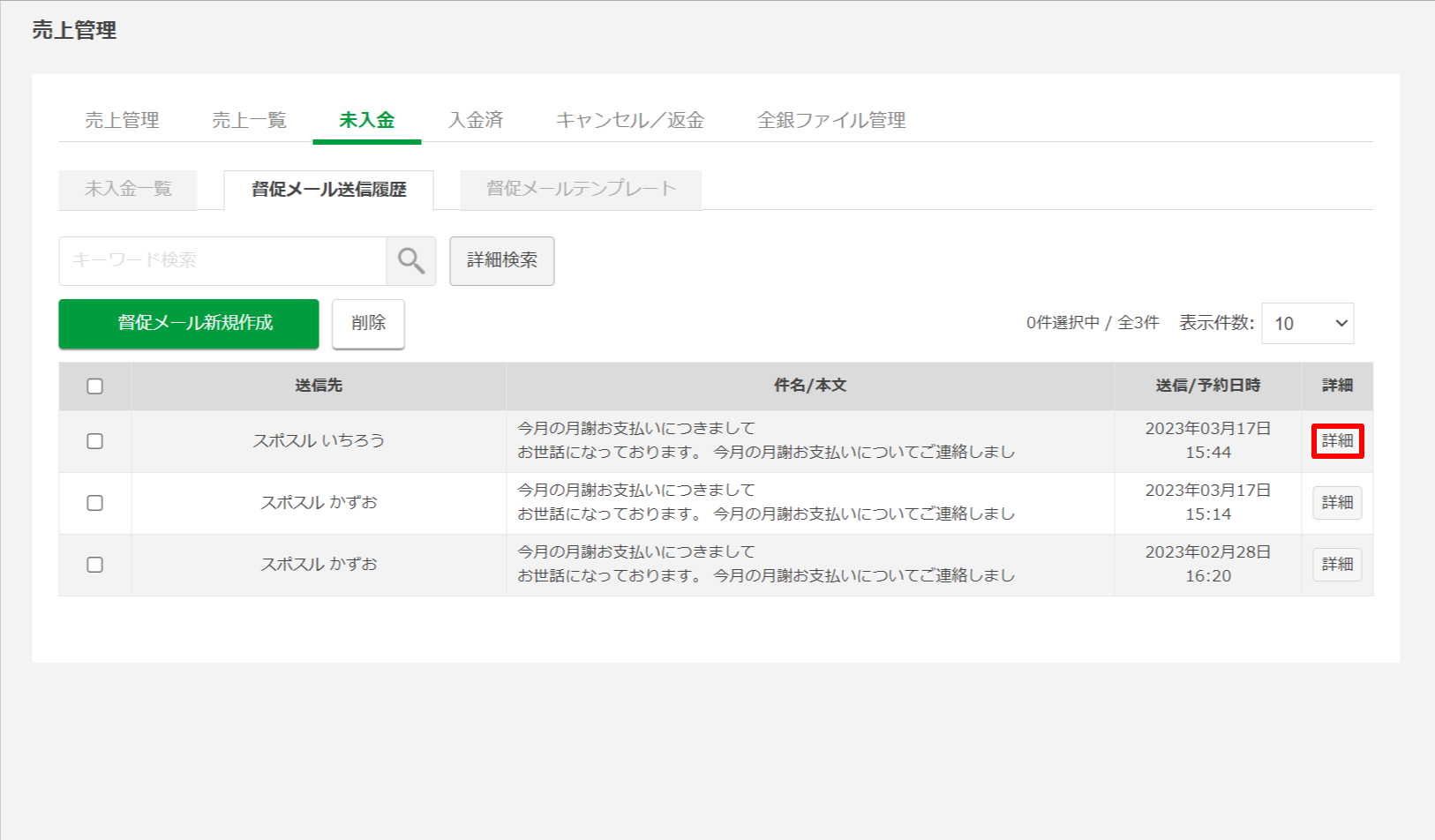
赤枠をクリックすることで督促メールの詳細を確認することができます。
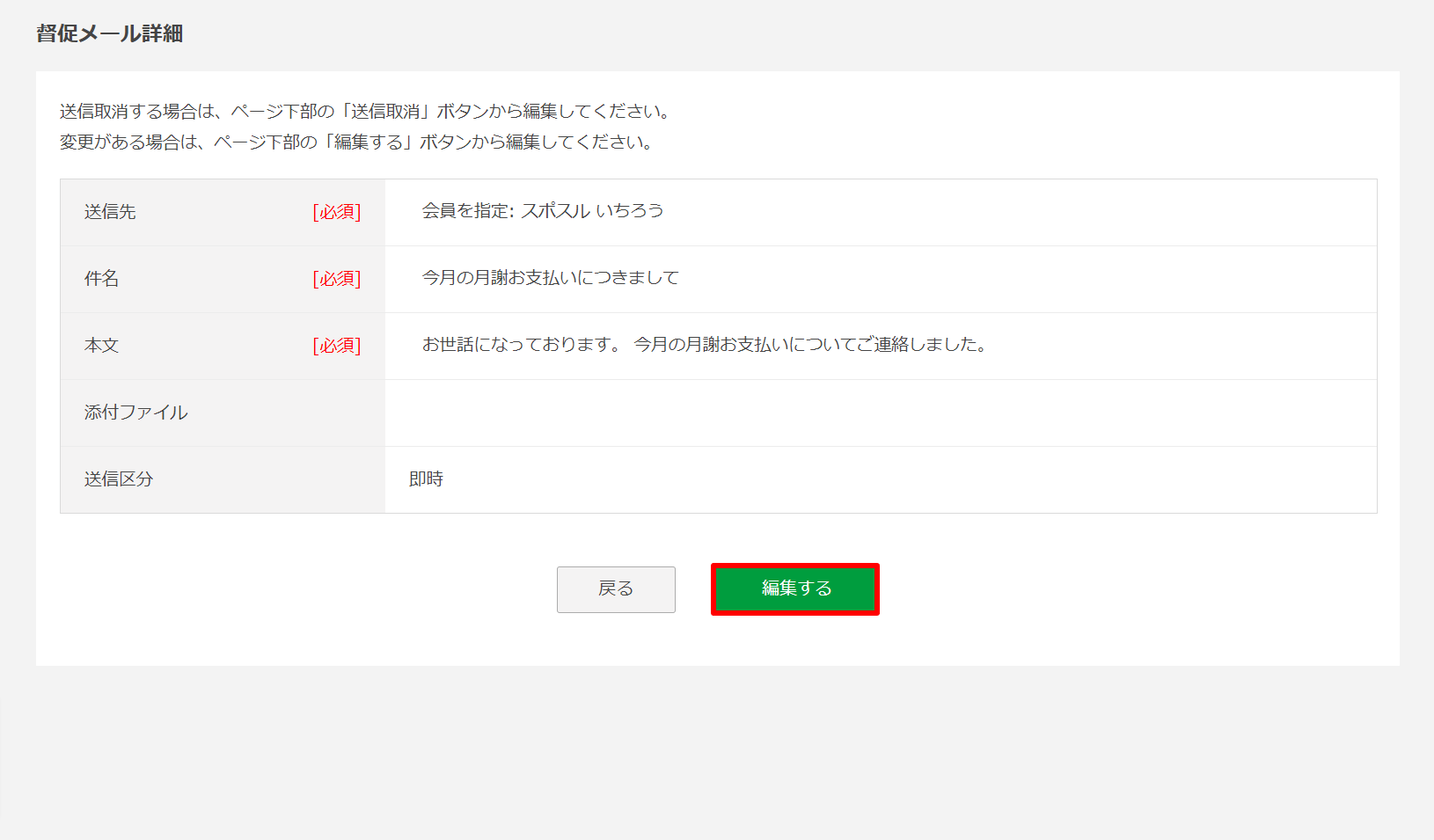
「編集する」をクリックすることで、督促メールの内容を編集することができます。
